打印机文件怎么打印出来 电脑如何选择打印机并打印文件
在如今数字化的时代,打印机作为办公设备中的重要一环,扮演着至关重要的角色,许多人对于如何正确打印文件却感到困惑。从选择适合自己电脑的打印机到学会操作打印文件,都是需要一定技巧和常识的。在本文中我们将探讨打印机文件的打印方法以及如何在电脑上选择合适的打印机并成功打印文件。愿本文能够帮助您解决这些问题,让您的打印工作变得更加高效和便捷。
具体方法:
1.首先电脑上需要安装有word或wps这类文档编辑软件一个,可以在电脑上找一找,看有没有装,没装的话需下载安装好。

2.如果桌面上没找到的话,可以看看“开始”—“程序”里面有没有,如下图所指的步骤,先点1处,再点2处后查看
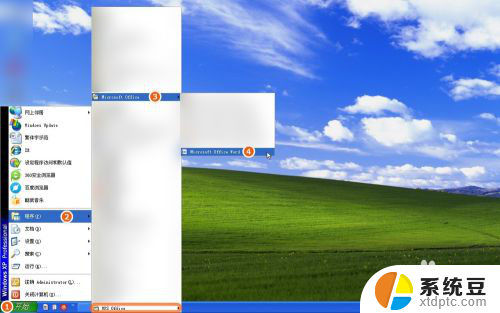
3.找到那两个软件图标后,双击其中任意一个。示范中双击打开的是word,打开后,用鼠标在该软件空白处,点击一下,即可开始输入文件资料内容,如果要换行就按Enter键
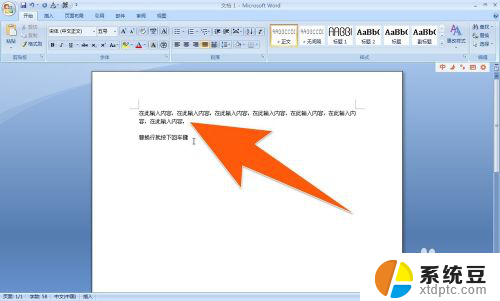
4.文件资料写完后,就点下图中箭头1所指处,再点箭头2进行保存
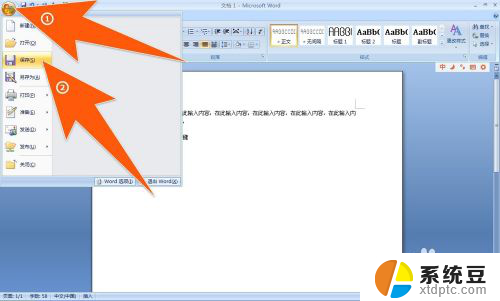
5.在弹出的保存对话框里,箭头1指的是选择保存在电脑上位置,箭头2指的是为这个文件起个名称,然后点箭头3处便进行保存了
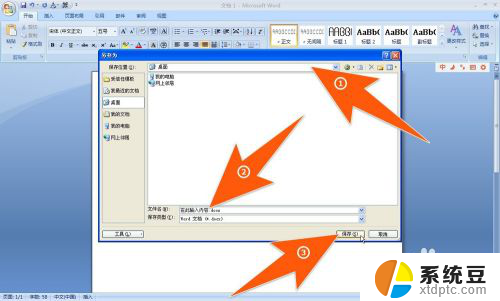
6.如示范中的文件是选择保存在桌面,现在桌面上便出现了刚保存的那个文件,如下图箭头所示

7.如果要打印,而且刚用来输入文件内容的这台电脑又连接有打印机。那么就可以双击要打印的那个文件,然后,点下图中箭头1所指处,再点打印,再点一次箭头3所指的打印。【如果电脑上没有连接打印机,就选中文件按右键。选择复制,再打开U盘粘贴,这样就用U盘带到打印店就可以打印了,没有U盘的话,可以用QQ发送到打印店的QQ就行了(如果打印的资料不涉及到重要保密内容)。】
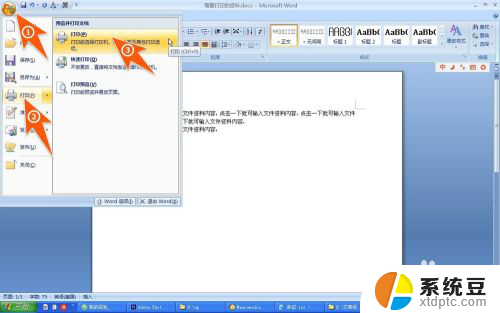
8.这时在弹出的打印设置窗口中,箭头1处指的是选择已连择上电脑的打印机,箭头2处指的是设置要打印的份数是多少,然后再点箭头3处,就可以开始打印了。
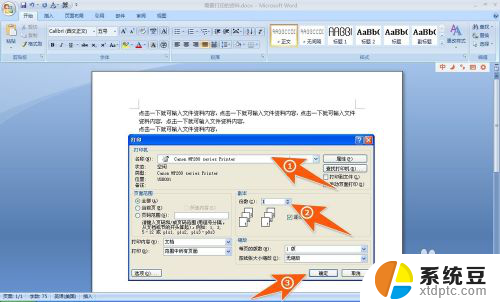
以上是打印机文件如何打印的全部内容,如果你遇到这种情况,可以尝试按照以上方法解决,希望对大家有所帮助。
打印机文件怎么打印出来 电脑如何选择打印机并打印文件相关教程
- 怎么用打印机打印东西 如何连接打印机并打印文件
- 没有打印机怎么选择打印 电脑没有打印机怎么打印
- 打印重影怎么解决 打印机打印文件出现重影怎么解决
- 打印机如何选择纸张类型 打印机如何选择纸张类型
- 怎么删除打印机要打印的文件 打印机如何取消正在打印的文件
- wps文章怎么打印出来 wps文章怎么打印为pdf文件
- 文件如何缩小打印出来 Word如何缩放打印设置
- wps文件打出来很小 wps文件打印出来很小怎么办
- pdf怎么打印不出来 PDF文件无法打印
- 打印机总显示正在打印却打印不出来 打印机显示正在打印但没有反应
- 戴尔笔记本更新驱动 戴尔电脑驱动程序一键更新方法
- 打印机连接usb无法识别怎么办 电脑无法识别打印机usb
- ppt全部更换背景 PPT背景怎么修改
- 怎么管理电脑右键菜单 怎样删除电脑右键菜单中的选项
- 键盘锁定了 电脑键盘锁定怎么重置
- 没有开蓝牙为什么音量显示耳机 苹果手机调整音量时显示耳机符号怎么恢复
电脑教程推荐
- 1 怎么把手机桌面软件隐藏起来 手机桌面图标隐藏教程
- 2 怎么指纹解锁 笔记本电脑指纹解锁设置步骤
- 3 表格变颜色怎么设置 Excel表格如何改变表格边框颜色
- 4 电脑怎么拷贝u盘 u盘中文件如何复制到电脑
- 5 office工具栏不见了 Word文档上方的工具栏不见了怎么找回
- 6 .et可以用office打开吗 et文件用Microsoft Office打开教程
- 7 电脑的垃圾桶在哪里找 电脑垃圾桶不见了文件怎么办
- 8 打印机驱动识别不到打印机 电脑无法识别打印机怎么解决
- 9 罗技调整鼠标的软件 罗技g502 dpi调节教程
- 10 苹果手机的热点电脑怎么连不上 苹果iPhone手机开热点电脑无法连接解决方法